- Преподавателю
- Информатика
- План-конспект урока Формирование адресной книги
План-конспект урока Формирование адресной книги
| Раздел | Информатика |
| Класс | - |
| Тип | Конспекты |
| Автор | Бунакова Т.В. |
| Дата | 28.05.2015 |
| Формат | doc |
| Изображения | Есть |
Тема урока: Формирование адресной книги.
Цели урока:
Образовательные:
-
Научиться создавать контакты.
-
Научиться создавать адресные книги.
Развивающие:
-
Активизация мыслительной деятельности и развитие творческих способностей.
-
Совершенствование навыков самостоятельной работы.
-
Развитие интереса к предмету и умение применять практические знания в будущей профессии.
Воспитательные:
-
Воспитание ответственного отношения к учебному труду.
-
Совершенствование навыков коллективной работы.
-
Формирование нравственных качеств.
Методы обучения:
-
Использование элементов педагогики сотрудничества:
-
учение без принуждения;
-
коллективное творчество;
-
интеллектуальный фон группы.
-
-
Применение принципа «Обучаю - воспитываю».
Оборудование: доска, мультимедийный проектор, ПК, карточки-задания.
Ход урока.
1. Подготовка учащихся к проведению урока:
-
проверка присутствующих в классе;
-
проверка готовности к уроку.
2. Подготовка учащихся к активной познавательной деятельности:
-
сообщение темы и целей урока.
3. Проверка знаний и умений
Проверка домашнего задания.
4. Формирование новых знаний и умений.
Личная и деловая деятельность человека практически не возможна без общения с людьми. Для хранения информации об этих людях используются всевозможные записные книжки, как электронные, так и бумажные. Не будем рассказывать об их преимуществах или недостатках, скажем лишь, что использование средств Outlook упростит в десятки раз все процедуры, связанные с вашей коммуникационной деятельностью, такой как отправка писем, телефонные звонки, назначение задач, организация собраний и т. п.
Аналогом записной книжки в Outlook является папка Контакты (Contacts), служащая хранилищем деловых сведений и данных о людях, с которыми требуется поддерживать связь.
В папке Контакты могут храниться адрес электронной почты, почтовый адрес, несколько номеров телефонов и другие сведения, относящиеся к контактному лицу, например сведения о дне рождения или годовщине какого-либо события. Вообще говоря, элемент Контакт может содержать более ста стандартных полей со сведениями о корреспонденте.
Создание контакта
При открытии папки Контакты в окне Outlook появляется представление Адресные карточки (Address Cards), изображенное на рис. 4.1. В случае первого открытия Outlook папка Контакты может не содержать элементов, поэтому область отображения будет пустой.
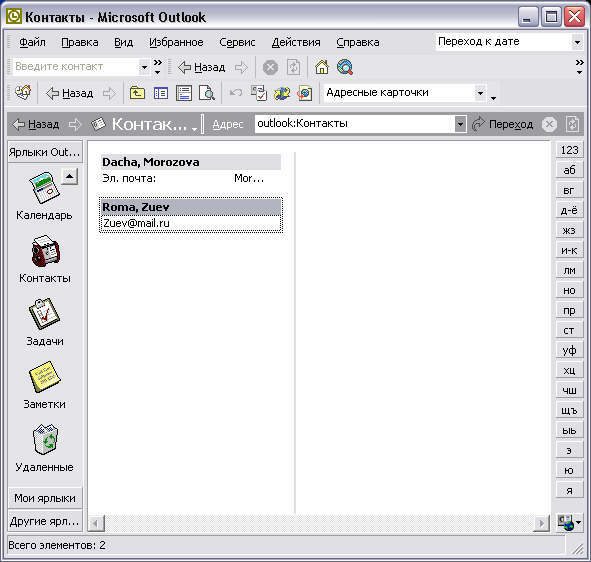
Рис. 4.1. Представление Адресные карточки папки Контакты
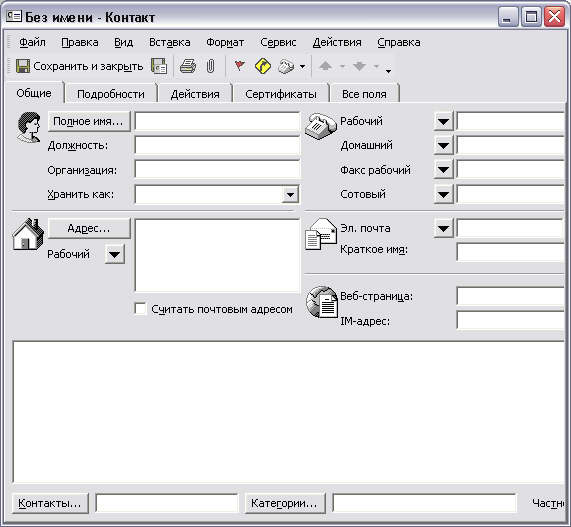
-
Закрепление:
-
практическая работа.
6. Домашнее задание:
-
конспект;
-
задача с практической направленностью.
7. Подведение итогов, выставление оценок.
Практическая работа «Адресные книги»
Помимо папки Контакты Outlook предоставляет еще три дополнительных сервиса для работы с контактной информацией: Глобальная адресная книга (Global Address List), Личная адресная книга (Personal Address Book) и Служба каталогов Интернета (LDAP).
Работа с адресными книгами
Outlook может использовать несколько источников информации об адресах для создания сообщений электронной почты и других возможных действий. Обычно подобная информация сосредоточена в папках типа Контакты, на основе которых создаются адресные книги Outlook (Outlook Address Book).
Как правило, во всех ситуациях, требующих выбора корреспондента, появляется модификация диалогового окна Адресная книга (рис. 4.24). Например, при задании адресата сообщения появляется диалоговое окно Выбор имен (Select Names).
Пример 4.17. Открытие адресной книги
> Сервис > Адресная книга...
В Microsoft Outlook могут использоваться адресные книги (Address Book) разных типов, в том числе Глобальный список адресов, Личная адресная книга или Адресная книга Outlook. В диалоговом окне Адресная книга можно указать, какие адреса необходимо отображать в данный момент. Для этого необходимо выбрать соответствующую адресную книгу в раскрывающемся списке Источник адресов (Show Name From the).
Каждая из вышеперечисленных книг содержит информацию, которая может быть использована при отправке сообщений, создании писем, звонков и т. д. Обычно эти адресные книги используются для следующих целей (суть разделение физического пространства хранения информации).
-
Глобальный список адресов. Данная адресная книга доступна только в случае, если Outlook является клиентом Microsoft Exchange Server. Эта книга содержит все адреса, списки рассылки в рамках рабочей группы. Книгу создает и ведет администратор Exchange Server, для пользователя доступна лишь ее информация. Подробно о работе с такой адресной книгой будет расскано в главе 13 "Outlook и Microsoft Exchange Server".

Рис. 4.24. Диалоговое окно Адресная книга
-
Личная адресная книга. Собственная адресная книга пользователя, в которой рекомендуется хранить личные списки рассылки с наиболее часто используемыми адресами. Отличия данной адресной книги от папки Контакты незначительны, единственное, что хочется отметить - это способ хранения информации. Если в личной адресной книге вся информация хранится в одном файле с расширением pab (только контакты), то в папке Контакты все хранится в едином файле с расширением pst (и контакты, и задачи, и сообщения).
-
Адресная книга Outlook. Адресная книга, формирующаяся на основе папок типа Контакты. Адресная книга автоматически обновляется при обновлении контактов. В списке Источник адресов (Show Names From The) каждая адресная книга, сформированная на основе папки типа Контакты, показана отдельной строкой под элементом Адресная книга Outlook.
Личная адресная книга
Выше мы уже рассматривали работу с папкой Контакты, но коль скоро уж Outlook обладает возможностью работы с личными адресными книгами, стоит рассмотреть их создание и работу с их элементами. Не умаляя общности, можно сказать, что работа с личной адресной книгой аналогична работе с адресными книгами других типов.
Создание личной адресной книги
Перед тем как начать работу с личной адресной книгой, ее необходимо добавить в существующую конфигурацию Outlook. Адресная книга суть информационная служба, добавление же любых элементов информационных служб является созданием учетной записи данного типа. (Подробно о работе с учетными записями электронной почты будет рассказано в разделе "Электронная почта".)
Пример 4.18. Создание личной адресной книги
> Сервис > Учетные записи электронной почты.
Добавить новый каталог или адресную книгу
Далее
Дополнительные адресные книги
Далее
Тип адресной книги Личная адресная книга
Далее
{Появиться диалоговое окно Личная адресная книга (рис. 4.25)}
Личная адресная книга
Имя := Личная адресная книга (Усаров Г. Е.)
Сортировать записи по Фамилиям
ОК
На вкладке Личная адресная книга (Personal Address Book) пользователь может изменить место расположения файла, в котором будет храниться информация о контактах, а на вкладке Заметки (Notes) - ввести примечания к книге. После того как добавлена новая книга, необходимо перезапустить Outlook для того, чтобы новая учетная запись начала функционировать в рамках приложения.
Замечание
Пользователь не может создать более одной учетной записи типа Личная адресная книга или Адресная книга Outlook.

Рис. 4.25. Диалоговое окно Личная адресная книга
Создание контакта адресной книги
Теперь перейдем к рассмотрению основных аспектов при работе с адресной книгой, главным из которых является создание нового контакта.
Пример 4.19. Создание контакта
> Сервис > Адресная книга...
Источник адресов Личная адресная книга (Усаров Г. Е.)
> Файл > Создать адрес... (рис. 4.26)
В список Личная адресная книга (Усаров Г. Е.)
Тип адреса Адрес другого типа
ОК
Краткое имя := Усаров Георгий (рис. 4.27)
Адрес электронной почты := [email protected]
Тип электронной почты := SMTP
ОК
Заполнение остальных вкладок при создании нового контакта в личной адресной книге почти полностью аналогично созданию нового элемента в папке Контакты. После того как контакт создан, его можно увидеть в информационном поле адресной книги.

Рис. 4.26. Диалоговое окно Создание адреса

Рис. 4.27. Диалоговое окно Свойства: Создание: Адрес другого типа
Кстати, одним из нововведений Outlook является возможность скрыть информацию ненужных полей контакта. Для этого подведите указатель мыши к стыку между заголовками полей на полосе вверху информационной панели и, удерживая нажатой левую кнопку мыши, растяните или уменьшите (удалите) ширину поля. На рис. 4.28 изображено диалоговое окно Адресная книга, отображающее только два поля: Имя и Адрес эл. почты.

Рис. 4.28. Адресная книга с двумя отображаемыми полями
Параметры адресной книги
Настройка параметров по умолчанию для отображения и хранения новой информации в адресных книгах производится в диалоговом окне Обработка адреса (Addressing).
Пример 4.20. Обработка адреса
{В Адресной книге}
> Сервис > Параметры., (рис. 4.29)
Отображать первым список адресов Контакты
Хранить личные адреса в книге Контакты
Добавить...
Списки адресов Личная адресная книга (Усаров Г. Е.)
Добавить
Закрыть
ОК
Некоторые комментарии к приведенному примеру. В первом раскрывающемся списке устанавливается та папка, данные которой будут отображаться первыми при появлении этого диалогового окна при выборе адресатов почты или т. п. Второй список задает папку по умолчанию, в которую будут помещаться новые контакты и которая по сути будет основной базой пользователя.


Рис. 4.29. Диалоговое окно Обработка адреса
Мы еще не рассматривали работу с электронной почтой, но одним из важных аспектов при создании электронного сообщения является правильное заполнение полей Кому (То), Копия (Сс) и Слепая копия (Всс). Если данные этих полей взяты не из адресной книги, а вводились с клавиатуры, то перед отправкой сообщения Outlook проверит их наличие в адресной книге. Если контакт с указанным адресом не будет найден, Outlook предложит создать для него новую запись. Порядок проверки определяется в третьем разделе диалогового окна Обработка адреса (Addressing).


